電源またはスリープのボタンを押した時の動作を設定する(6/17) [-システム]
スポンサードリンク
パソコン操作中に用があって席を離れなければならない時、電源またはスリープのボタンを押した時の動作を設定することができます。
大雑把に言えば、長く席を離れる時は「シャットダウン」、すぐ操作に戻りたい時は「スリープ状態」、待機電力は使いたくないが早く操作に戻りたい時は「休止状態」にするとよいでしょう。
設定操作は以下の通りです。
(1) [スタート]ボタン→[設定]→[システム]を順に選択します。
(2) [電源とスリープ]をクリックします。
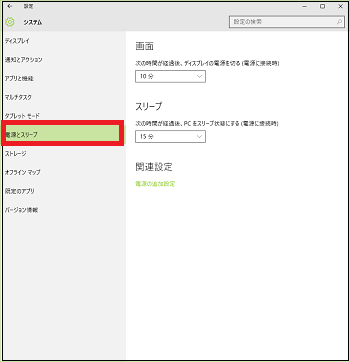
(3) [電源の追加設定]をクリックします。
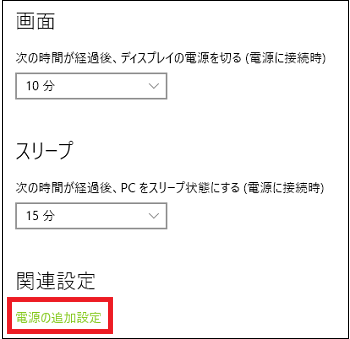
(4) [電源ボタンの動作を選択する]をクリックします。
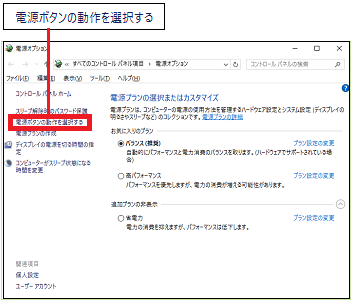
(※ 「電源とスリープボタンの設定」に、「電源ボタンを押したときの動作」と「スリープボタンを押したときの動作」の項目が表示されます。)
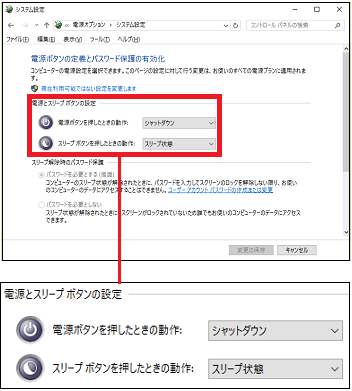
(5) 「電源ボタンを押したときの動作」では、「何もしない」「スリープ状態」「シャットダウン」「ディスプレイの電源を切る」のメニューから選択します。デフォルト(初期値)は「シャットダウン」が選択されています。
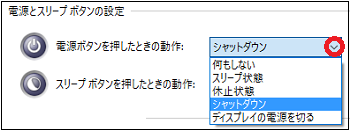
(6) 「スリープボタンを押したときの動作」では、「何もしない」「スリープ状態」「ディスプレイの電源を切る」のメニューから選択します。デフォルト(初期値)は「スリープ状態」が選択されています。
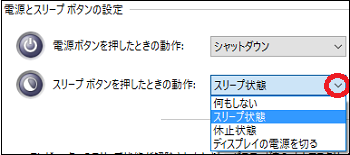
(7) 設定変更した時は(例:「スリープボタンを押したときの動作」を「スリープ状態」から「休止状態」に変えた時は)、アクティブ表示された[変更の保存]ボタンをクリックします。
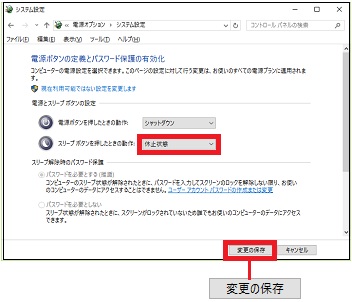
【参考】
・「スリープボタン」の無いパソコンでは、「スリープボタンを押したときの動作」は無効です。
スポンサードリンク
パソコン操作中に用があって席を離れなければならない時、電源またはスリープのボタンを押した時の動作を設定することができます。
大雑把に言えば、長く席を離れる時は「シャットダウン」、すぐ操作に戻りたい時は「スリープ状態」、待機電力は使いたくないが早く操作に戻りたい時は「休止状態」にするとよいでしょう。
|
動作 |
操作への復帰時間 |
操作内容 |
待機電力 |
|
スリープ状態 |
短い |
メインメモリに保存 |
必要 |
|
休止状態 |
まあまあ短い |
ハードディスクに保存 |
不要 |
|
シャットダウン |
長い |
保存されない |
不要 |
設定操作は以下の通りです。
(1) [スタート]ボタン→[設定]→[システム]を順に選択します。
(2) [電源とスリープ]をクリックします。
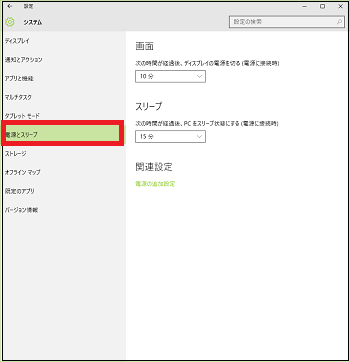
(3) [電源の追加設定]をクリックします。
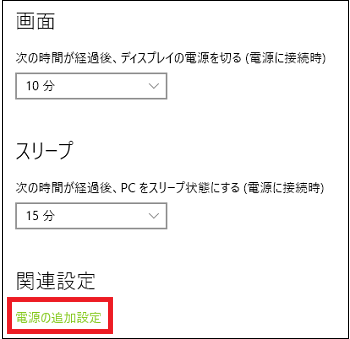
(4) [電源ボタンの動作を選択する]をクリックします。
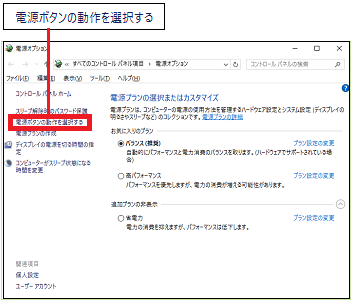
(※ 「電源とスリープボタンの設定」に、「電源ボタンを押したときの動作」と「スリープボタンを押したときの動作」の項目が表示されます。)
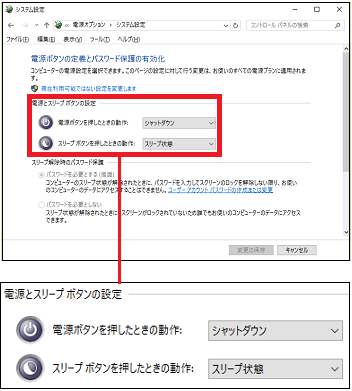
(5) 「電源ボタンを押したときの動作」では、「何もしない」「スリープ状態」「シャットダウン」「ディスプレイの電源を切る」のメニューから選択します。デフォルト(初期値)は「シャットダウン」が選択されています。
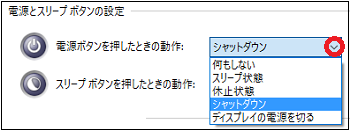
(6) 「スリープボタンを押したときの動作」では、「何もしない」「スリープ状態」「ディスプレイの電源を切る」のメニューから選択します。デフォルト(初期値)は「スリープ状態」が選択されています。
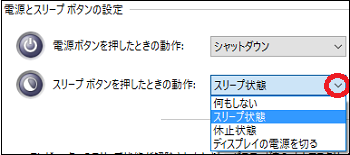
(7) 設定変更した時は(例:「スリープボタンを押したときの動作」を「スリープ状態」から「休止状態」に変えた時は)、アクティブ表示された[変更の保存]ボタンをクリックします。
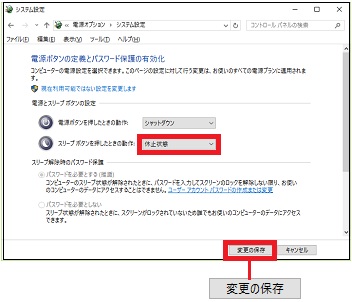
【参考】
・「スリープボタン」の無いパソコンでは、「スリープボタンを押したときの動作」は無効です。
スポンサードリンク




コメント 0